
Microsoft는 운영 체제와 기능을 개선하기 위해 새로운 업데이트와 버그 수정을 제공합니다. Windows 11이 출시됨에 따라 곧 안정적인 버전에 대한 지속적인 업데이트가 제공될 예정입니다. 선택적 업데이트 기능을 제공합니다. 운영 체제에는 필요하지 않지만 다른 앱 및 기능에는 필요한 업데이트입니다. 대부분 옵션 업데이트에는 시스템용 드라이버와 타사 드라이버용 패키지 업데이트가 포함됩니다. Windows 11에서 이 기능은 비약적으로 향상되었습니다. Windows 팀은 이제 Windows 업데이트 설정에 자체 섹션이 있으므로 Windows 11에서 드라이버 및 선택적 업데이트를 더 쉽게 찾을 수 있도록 했습니다. Windows 11에서 선택적 업데이트를 다운로드하고 설치하는 방법은 다음과 같습니다.

Windows 11에서 선택적 업데이트를 다운로드하고 설치하는 방법
대부분의 경우 운영 체제에 선택적 업데이트가 필요하지 않습니다. 그러나 하드웨어가 응답하지 않거나 제대로 작동하지 않는 경우 이러한 선택적 업데이트를 설치하여 Windows 11에서 문제를 해결할 수 있습니다. 아래 나열된 단계에 따라 Windows 11에서 선택적 업데이트를 다운로드하고 설치하십시오.
1. 검색 아이콘을 클릭합니다. 설정을 입력합니다. .
2. 그런 다음 열기를 클릭합니다. .
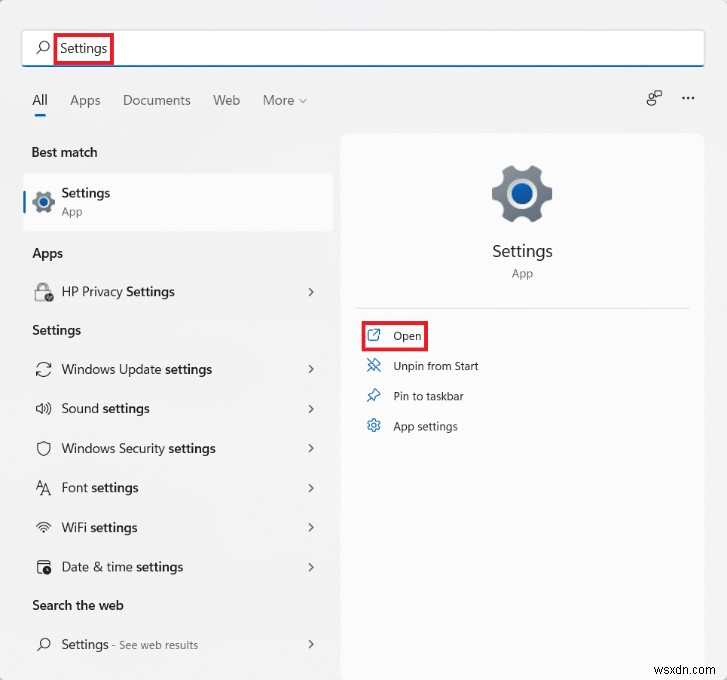
3. Windows를 클릭합니다. 업데이트 왼쪽 창에서
4. 그런 다음 고급을 클릭합니다. 옵션 , 아래 그림과 같습니다.
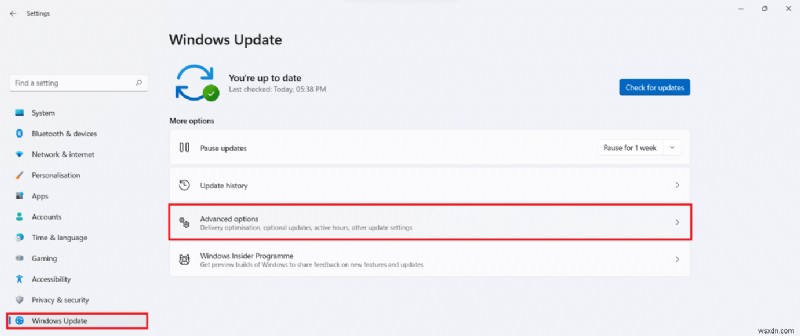
5. 선택사항을 클릭합니다. 업데이트 추가 아래 옵션 .

6. 사용 가능한 드라이버 확인란을 선택합니다. 다운로드 및 설치를 클릭합니다. 버튼.
7. 지금 다시 시작을 클릭합니다. 이러한 변경 사항을 구현하려면 PC를 다시 시작하십시오.
권장:
- Windows 11 키보드 단축키
- Windows 11에서 앱을 업데이트하는 방법
- Windows 11에서 시작 프로그램을 비활성화하는 방법
Windows 11에서 선택적 업데이트를 다운로드하고 설치하는 방법입니다. . 아래의 댓글 섹션에서 제안 및 쿼리를 보낼 수 있습니다. 다음에 탐구하기를 원하는 주제를 알고 싶습니다. 모든 Windows 11 기사를 기대해 주세요!
